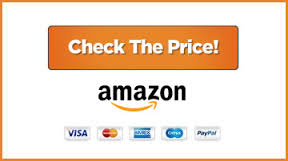Le migliori opinioni
Questo è ciò che scrivono sul TP-LINK TL-WR702N, Wireless N - Nano router 150Mbps
Amo gadget, in particolare quelli che rendono la vita più facile. Molto raramente faccio mai incontrato un dispositivo per uso domestico che funziona così bene e così facilmente. Spesso, dispositivi consumer / casa sono spazzatura - firmware buggy, sottodimensionato, caratteristiche incomplete e altre perplessità. Così Io di solito andare per i dispositivi di classe professionale (io sono un professionista IT) ed evitare i dispositivi a basso costo come questi. A volte mi piacerebbe trascorrere ore la configurazione di un dispositivo, cercando di capirlo. Non questo. E 'solo funziona, con quasi zero problemi. OK, ho dovuto capire alcune impostazioni minori, ma in questo router minuti appena lavorato! Io lo uso come ripetitore per la mia WLAN e la porta LAN per un dispositivo che ha bisogno di una connessione cablata. Ho anche provato con un interruttore collegato al porto e dispositivi collegati alla LAN siwtch - funziona anche bene. Punte: usare IE per configurare il dispositivo, Chrome non ha funzionato per me. Inoltre, assegnare al computer un indirizzo IP statico (ad esempio 192.168.0.12) dal momento che il server DHCP non è attiva di default (anche se nella maggior parte dei router di solito è). Ho sostituito un paio di homeplug con questo dispositivo che sono state cominciando a degradare. Un dispositivo simile - un ripetitore wireless - sarebbe normalmente costano molto di più, ma grazie a Dio per questo prodotto. Io probabilmente comprare un paio di pezzi di ricambio, nel caso in cui :).
Dopo l'arrivo nelle mie residenze all'università ero in fretta a conoscenza c'è stata una mancanza di WiFi. Invece, c'era una sola porta Ethernet, che doveva essere inserito il mio Macbook in modo per me ricevere la connessione internet. Ero malato di utilizzare la funzione Condivisione Internet di mio Macbook al fine di fornire Wi-Fi per tutti i miei dispositivi, soprattutto perché significava il mio computer portatile doveva essere acceso e collegato 24/7! Così ho deciso di guardare un piccolo router a buon mercato come alternativa. Dopo una piccola ricerca ho trovato questo prodotto e sono convinto che questa è stata una buona idea. Il packaging è molto di Apple-esque, e il router è assolutamente minuscolo! Onestamente si adatta facilmente nel palmo di una mano. E 'pre-configurato come' access point 'così fuori dalla scatola è letteralmente plug and play! Anche se il router dispone di 5 altre opzioni una volta che Accedi se sei un esperto di po 'di tecnologia e si desidera modificare le impostazioni o le proprietà. Questo è letteralmente l'unica lamentela che ho; Advanced Setup può essere un po 'difficile e richiede una buona dose di conoscenze tecniche. Una volta messa a punto, tuttavia, è letteralmente la spina e dimenticare ... digressioni da parte di tutti nel mio dormitorio ora richiede la password! Scherzi a parte, una volta che è collegato si può dimenticare onestamente su di esso! Range è sorprendentemente buono e la velocità è più che sufficiente. Sono in grado di streaming Netflix 1080p alla mia Playstation e ancora navigare in internet sul mio cellulare. Unica vera lamentela che ho è la mancanza di banda di frequenza a 5 GHz, che e non la velocità di 300 Mbps +. Anche se per il prezzo questo non è affatto una garanzia di insuccesso. Per curiosità ho deciso di testare i limiti di questo dispositivo, di pre-configurare il router per la banda 'n' alla massima potenza e velocità. Una volta connesso a più dispositivi utilizzando la larghezza di banda pesante le velocità assolutamente si è schiantato. Solo una cosa da tenere a mente, questo prodotto è più adatto a pochi dispositivi che non utilizzano la larghezza di banda pesante! Verdetto: Questo è un grande prodotto da TP-Link. Assolutamente piccolo, molto portatile ed economico, brillante per fornire Wi-Fi in cui vi è una porta Ethernet e nessuna connessione WiFi. Consiglio vivamente :)
Vorrei aver acquistato questo dispositivo prima! Mi sono trasferito in un complesso universitario residenza di appartamenti nel mese di settembre in cui internet è fornito solo da Ethernet, che mi ha lasciato con il problema di non essere in grado di utilizzare il mio telefono Android o tablet on-line. Dopo qualche ricerca ho scoperto che il TP link 702N è stato il dispositivo di cui avevo bisogno; quando il pacco è arrivato non ho potuto ottenere oltre quanto piccolo il dispositivo è in realtà, e sono dotati di un cavo Ethernet breve piatto e una spina che può anche alimentare il dispositivo tramite porta USB se lo desiderate. Impostazione è senza sforzo, non c'è bisogno di andare vicino al pannello di amministrazione del router se non si desidera, collegare e giocare, il dispositivo stesso è preconfigurato come un punto di accesso, che è la funzione ho bisogno. Impostazione sulla miei dispositivi era una questione di inserire la password di default trova sotto il dispositivo su un adesivo, anche se è consigliabile cambiare questo attraverso la pagina di router di amministrazione; come troppo non è forse che trasmette il SSID, se non si vuole nessuno snooping sulla rete. In sintesi questo è un dispositivo brillante con tante funzioni per il prezzo, altamente consigliato!
Ho avuto questo pezzo di corredo in esecuzione sulla LAN per circa due settimane e si è esibito brilliantly.1. Se non si configura questo pezzo di kit a tutti, ma solo una. collegarlo a una connessione Ethernet RJ45 di lavoro e di b. appena potere da alimentare sopra USB questo gadget si avvia automaticamente a lavorare come un punto di accesso. Basta fare in modo di collegare la prima rete e quindi il potere. Questo gadget in grado di rilevare viene utilizzato come un punto di accesso e di default per un ambiente di lavoro. Questo è il motivo per cui il gadget è così a portata di mano per portare ad alberghi, amici, se avete bisogno di fare una presentazione, o qualsiasi altra cosa. Non senza chiedere per i loro particolari wireless, basta collegarlo e funziona. In questa modalità il dispositivo si può accedere da un client come 192.168.x.254 per impostazione predefinita. Come utente prima volta non è necessario collegare un cavo Ethernet direttamente al computer e impostare 192.168.0.xxx, se si inizia ad usarlo come un punto di accesso è sufficiente collegarsi con il SSID e la chiave di accesso di default, quindi verificare se è a addres net / sottorete standard del LAN come 192.168.x.254 e poi accedere ad esso come amministratore. Cambiare l'impostazione a tutto ciò che si desidera e si è installato e funzionante in secondi.2. Il segnale è eccellente e le connessioni come un AP sono stabili. Il mio vecchio router (un ZyXEL non wireless dal 2002) ha avuto (nel tempo) ha avuto un AP aggiunto il (un Edimax), che ha fatto uscire i punti morti in casa. Così avevo aggiunto un alto guadagno antenna. Questo ha funzionato, più o meno accepatably. (La posizione migliore dell'antenna è stato trovato spostandolo intorno e poi in giro con uno smartphone rilevare la potenza del segnale). Questo gadget è stato collegato al piano di sotto per testare e performd bene immediatamente. Il vecchio AP è stato chiuso perché questo ha superato, anche senza cercare un luogo ottimale. Avevo originariamente acquistato questo per cercare su viaggi e vacanze e io ora trovare in definitiva come un sostituto a basso costo del mio vecchio gear.3. Ho foudn che non mostra alcun segno di problemi con 3 computer portatili e smartphone connessi 3, quindi sono fiducioso che possa fare carichi ancora più grandi. Posso configurarlo come router per portare in vacanza (se la rete WAN non viene rilevato durante la guida può ancora essere utilizzato per permettere a tutti di godere dei loro propri eBook, MP3 e video via un computer portatile o NAS-disk), in questo modo le foto possono essere copiati dagli smartphone al disco durante l'immersione e poi caricato in alberghi, MC-Donalds ecc .. non ho trovato eventuali svantaggi, ancora. E 'formato molto piccolo può rendere più facile perdere o essere rubato. Un USB con porta NAS sarebbe stato troppo brillante. Così com'è non posso criticare questo dispositivo. Posso sostituire il mio LAN AP con uno permanente.
Questo è un piccolo router piccola, capace di fare tutto router molto più grandi possono fare - e può essere utilizzato anche come un punto di accesso wireless, come ripetitore Wi-Fi e come client wireless. Quindi, che cosa non può fare? Beh, è ethernet-only, quindi se avete una connessione ADSL (cavo telefonico) connessione a Internet, è possibile utilizzare solo come un router se anche si acquista un ADSL "modem", e che preferisce sconfiggere l'ethos "piccolo è bello" . Ha solo un totale di due porte Ethernet, quindi se si desidera collegare un gran numero di dispositivi di rete cablati, sei fuori di fortuna. E il suo Wi-Fi funziona solo sulla banda 2,4 GHz, che è relativamente congestionato, e può gestire solo velocità fino a 150Mbps (utilizzando fino a due canali contemporaneamente). Quello che * possa * fare è praticamente tutto ciò che un router molto più grande può fare. E 'il supporto DDNS, in grado di rilasciare gli indirizzi IP (DHCP) e può percorso tra il Wi-Fi e una delle porte Ethernet (LAN) da un lato e l'altro porta Ethernet (WAN) sul lato opposto. Quindi, se si dispone di Internet via cavo con una presentazione ethernet, questo piccolo piccolo contenitore può essere la vostra rete domestica. A questo proposito, è il Mac Mini di router. A 8 centimetri x 7cm x 3cm è veramente molto piccolo, adatto per chi non vuole la loro casa ingombra di scatole, cavi e luci lampeggianti. C'è una luce blu su questo piccino, ma questo è tutto. Oh, e vi ho parlato, ha una porta USB, in modo da poter collegare un disco troppo, se si vuole. Se si dispone già di un router, è possibile configurare il dispositivo come: - Un punto di accesso Wi-Fi (AP). Questo consente di convertire una rete Ethernet (cablato) a wireless. Se siete in un hotel che offre un cavo ethernet, ma non Wi-Fi è possibile creare il proprio hotspot. - Un ripetitore Wi-Fi. Se la vostra esistente Wi-Fi non prevede la copertura per tutta la tua casa, è possibile collegare il dispositivo in un posto che si trova all'interno della copertura Wi-Fi esistente, ma vicino alla punta che non dispone di connessione Wi-Fi. Sarà poi trasmettere i segnali Wi-Fi e di estendere la copertura. - Un client Wi-Fi. Ciò significa che è possibile collegare un dispositivo che non dispone di Wi-Fi, come ad esempio una Xbox 360, e sarà collegare il dispositivo alla rete wireless esistente. - Un router wireless ISP. E 'insolito in questo paese per il backhaul Internet per essere wireless, ma se lo è, questo dispositivo può essere il vostro dispositivo gateway. Io uso il mio come un punto di accesso. Volevo essere in grado di usare la mia rete domestica in fondo al giardino, che è fuori dalla portata del segnale Wi-Fi. Ho una serra con alimentazione di rete a metà strada tra i due, quindi le mie scelte erano (a) Per utilizzare la funzione ripetitore wireless per amplificare il mio segnale wireless esistente al fondo del giardino, o (b) di usare un paio di powerline dispositivi di inviare la mia rete domestica attraverso la rete per quanto riguarda l'effetto serra, e quindi utilizzare il dispositivo di TP-link come un extra wireless Access Point per fornire una copertura al fondo del giardino. Questo router può funzionare in entrambi i casi, ma ho scelto di usare con dispositivi powerline come wireless ripetizione rallenta la velocità di trasmissione dati wireless giù un bel po '. Funziona molto bene, e richiede solo un po 'di stanza in serra. Io uso questi adattatori Netgear Powerline], che hanno pass-through un potere, in modo che il dispositivo TP-Link piggy-back sulla parte superiore. Ho un cavo patch 15 centimetri ethernet per il collegamento insieme. Se non ho avuto una serie di dispositivi di rete cablati, sarei tentato di avere uno di questi come il mio router principale. Se TP-Link può fare un router questa piccola, perché hanno uno che è più grande di un libro rilegato?
Hanno comprato due di questi. Ha ottenuto il primo ad usare come un ponte da una rete cablata a una MiFi mentre agisce anche come un punto di accesso wireless per la rete cablata. E 'possibile (relazioni su alcuni forum mostrano alcune persone alle prese con questo, come era I). Non funziona "out of the box" per questo, ma lo fa bene con un po 'di un'attenta configurazione. Ci è voluto un po 'per capire, quindi spero che questo aiuta chiunque tenti di fare la stessa cosa. Passi: (tutto fatto l'accesso alla 702 e MiFi in un browser da loro indirizzi IP) leggere la documentazione. Questo non è un walk-through, ma dovrebbe colmare le lacune per non esperti competenti che hanno ottenuto è sorta-di lavorare, ma non del tutto right.1 Prendi il 702 e il MiFi entrambi sulla stessa sottorete (nnn. Nnn . nnn. xxx) e dare a ciascuno un address.2 IP fisso Se si desidera utilizzare il MiFi come un punto di accesso diretto e, quindi configurare il suo server DHCP con un set di indirizzi gamma (escluso qualsiasi degli indirizzi fissi) .3 quindi configurare il server DHCP con 702 diversi (ancora non utilizzati) gli indirizzi IP Range. Si dovrebbe ora essere in grado di accedere a entrambi e che dovrebbero coesistere senza generare conflitti di indirizzi. Qualunque sia il server DHCP riceve la richiesta prima deve occuparsi della richiesta, in modo che il 702 dovrebbe servire i client di rete e WiFi cablate accedendo al suo SSID e il MiFi dovrebbe servire dettagli per tutto ciò che accede suo SSID. La 702 dovrebbe rispondere ai clienti su un lato del ponte prima che il MiFi ottiene uno sguardo in, quindi dovrebbero tutti avere le impostazioni dell'indirizzo, del gateway e DNS 702 dà them.4. Nella configurazione DHCP 702, impostare il "optional" (ne avete bisogno) l'indirizzo gateway per l'indirizzo del MiFi (o il 702 non sa dove il traffico internet percorso e non lo dirò propri client DHCP o) e impostare il I server DNS 1 e 2 ad alcuni server attivi si sa il lavoro (sia dal proprio ISP, o server pubblici come Google di 8.8.8.8 e 8.8.4.4) per lo stesso motivo. Entrambe le impostazioni vengono trasmessi ai client DHCP della 702 del e quindi sanno acces alla rete tramite il MiFi (perché altrimenti il router 702 è un vicolo cieco) e hanno DNS lavorando per dire loro dove trovare roba. Una volta configurato correttamente è appena ci si siede e fa il lavoro ed a meno di £ 20.Bought un secondo per fornire un collegamento senza fili a un proiettore che non ha ethernet ma non wifi (molto più economico e più flessibile di un apposito "projectorco" dongle ). Tutto sommato un grande valore come un "Fixit" a buon mercato / "aggiungere o wifi" pezzo di kit e ancora meglio come toolbag di un geek "esercito svizzero wifi gizmo".
Non so il motivo per cui alcune persone hanno avuto difficoltà con questa voce e farla funzionare come lo fa molto fuori dalla scatola. Questo è quello che ho fatto per configurarlo come punto di accesso come io sono in vacanza in modo vuole garantire devo Wi-Fi in camera mia e non fare affidamento su una connessione cablata. Ci sono altre configurazioni se lo si desidera. A casa collegare il cavo (in dotazione) nella presa LAN sul dispositivo collegare l'altra estremità del cavo al router wireless o cablata. Inserire nella presa a muro (rete). Aprire il ipad portatile wireless o iphone andare in impostazioni Wi-Fi e cercare il nome SSID (sarà TP-Link *****) clicca su questo e quindi immettere la password o passare il codice che si trova sull'etichetta sul unità. Sarà connettersi ad esso. Aprire il browser e digitare l'indirizzo barra di http: // tplinklogin. net e si quindi accedere al router impostare le pagine (per accedere al nome utente predefinito è admin e la password è admin), allora si può scegliere la modalità di utilizzo e cambiare le password più personali / nomi utente. -Job è fatto. Scollegare e riavviare e connettersi con il nuovo codice di accesso e siete a posto. Ci sono perfettamente buoni istruzioni scritte e una ROM piccolo CD che è superfluo mia mente. po 'Fab del kit - ben fatto TP-Link! Questo può essere utile per somehttp: // www. manualslib. com / manuale / 710000 / TP-LINK TL-WR710N-. html
Ho voluto utilizzare il router come ripetitore, quindi posso solo condividere la mia esperienza su questa modalità. Mi è stato sempre molto debole o nessun segnale wifi dal mio router BT HomeHub (al piano di sopra, davanti a casa) nella mia estensione cucina (al piano di sotto, retro della casa). Io vivo in una vecchia casa con pareti solide. Ora ho un ottimo collegamento con il mio Nexus 7 tablet nella mia cucina, e posso lo streaming video utilizzando BBC iPlayer senza problemi a tutti. Ho individuato il mio ripetitore nel mezzo della casa, e penso che la sua importante per garantire che si stanno ottenendo un buon segnale Wi-Fi dal router principale (quello collegato a Internet) in questa posizione. Grazie ad altre recensioni, ho trovato il passo per passo le istruzioni su come impostare questa funzione (prima ho comprato questo). Cordiali saluti, la sua domanda frequente: 397 "Configurazione modo ripetitore TL-WR702N" sul sito TP Link. Ho seguito questo e ha avuto la sua creazione senza problemi. Le istruzioni stampate fornite con il router non è chiaro come le FAQ. Ero un po 'confuso in un primo momento in quanto non vi è alcun nuovo SSID quando si utilizza questo il modo ripetitore. Il suo solo ripetendo il router principale. Per testare il suo funzionamento, sono andato nella mia cucina, e dissi a mio Nexus 7 tablet per "dimenticare" la connessione al mio router principale. Poi chiedo per la ricerca di connessioni Wi-Fi e l'SSID del mio router principale presentai, ma con un segnale molto più forte. Dopo che ho inserito la mia chiave di accesso (per il mio router principale), sono stato collegato a internet. Ora, quando mi muovo intorno alla casa il tablet sembra solo per prendere un buon segnale in ogni stanza:) Il router è ben protetto nella casella del produttore, ma non eccessivo. E 'venuto con un adattatore di alimentazione USB. Il cavo di alimentazione è un po 'breve, quindi si consiglia di ottenere uno più lungo se si vuole individuare il ripetitore più alto di un metro circa la vostra presa di corrente. C'è anche un breve cavo Ethernet piatto e abbastanza flexiable che sarebbe un bene per il funzionamento in modalità client? C'è anche un mini CD "risorsa", che non ho toccato. Vorrei raccomandare questo ai miei amici.
Al modo frontale. Sono del dispositivo più che impressionato. Il fatto che io viaggio molto e spesso finiscono in un hotel dove la ricezione wireless è molto modesto tratta di un ripetitore non ecc intorno ad esso. Questo piccolo dispositivo wireless può praticamente tutto quello che ho a funzioni brauche.1. Semplice ripetitore Qui è la WLAN desiderata rafforzata. Qui ognuno ha teoricamente parte di esso, che si trova vicino alla rete !. 2 Router ModusDas è davvero il modo più interessante. Qui è possibile distribuire la porta LAN su una rete wireless. Il trucco qui; Le offerte dei dispositivi, l'indirizzo MAC, con la quale si è attualmente collegato clone. Così il router per passare per un notebook, che per primo ha effettuato l'accesso al z. B. alla WLAN. In alcuni alberghi, un solo dispositivo è permesso. Ciò che si può facilmente andare in giro qui. Una volta che il router è, vede la rete esterna solo il router ei computer dietro di esso sono invisibili !. 4 modalità Bridge Qui è possibile collegare tutti i moduli di rete. Si può anche comporre in una WLAN e Bridgen con intrinsecamente-Fi. Così si può amplificatori solo per la rete WLAN. Qual è stato molto importante per me un funzionamento indipendentemente dal resto della rete. Quello z. B. non deve configurare l'altro router wireless un ripetitore o simili. Anche a due volte il prezzo mi sento di raccomandare questo piccolo miracolo di rete ciascuno!
Utilizzare questo Nano Router Wireless in modalità client a un sistema Yamaha CRX-N560D HiFi nella rete domestica wireless ad integrare. Funziona perfettamente. Abbiamo testato sia la radio Internet e la funzione AirPlay del sistema. Un successo e conveniente alternativa al originale YAMAHA WLAN Adattatore YWA-10
Anticipazione detto, ero scettico se la cosa in modo funzt come ne ho bisogno. - Io uso il router in modalità client -In nuovo Sky on Demand con molti contenuti online ho voluto collegare finalmente il mio ricevitore a Internet. Purtroppo, il router con porta LAN è in un altro piano. Così ho deciso per la parte qui. L'installazione è stata Pipi fax. Qui, come ho mai giunto prima. Cavo Prima LAN scollegato dal PC. Poi il Router Nano gepowert tramite il cavo USB in dotazione e collegato tramite LAN al PC. Poi il 192.168.0.254 IP immesso nel browser. La finestra di login con admin, amministratore riempito. Quindi selezionare la modalità di come client. Poi sotto la configurazione WLAN mio router Raus Wanted, inserendo la password e lui ha collegato. angestöpselt al ricevitore e aveva finito la storia. Spero di poter aiutare a qualcosa durante l'installazione.
Il TP-Link 710N ha tutte le caratteristiche importanti che ho bisogno di viaggiare o riunioni. - Ricarica USB per il mio tablet e smartphone (deve prendere senza alimentazione aggiuntivo) - Modalità di AP (per costruire rapidamente una rete wireless) - modalità AP con Router (come prima, ma con router NAT) - modalità Client (se voglio integrare un PC nella rete wireless che non ha scheda wireless) - modalità WISP (unità è lo stesso client WLAN e AP con router NAT) è particolarmente importante per la funzione WISP che il più piccolo TP Link 702N non ha. Qui si possono z. B. ricevere l'Hotel-Fi e una nuova cella radio con un intervallo di indirizzi privato istituito Il vantaggio di questa soluzione è che si può con più dispositivi utilizzare l'hotel-Fi e devono pagare per un solo dispositivo. Nel recente vacanza in Spagna ho ancora perso la possibilità di partecipare a una chiavetta UMTS a questa unità dalla settimana Internet ha un costo di 20 euro in hotel (UMTS con una scheda SIM spagnola sarebbe costato 10 euro). Questa caratteristica non è purtroppo supportato dal firmware TP-Link, anche se questo dispositivo offre condizioni ottimali per questo. Ho quindi il OpenWRT firmware alternativo installato sul TP-Link 710N, con l'UMTS di supporto è possibile. Che funziona meravigliosamente ora con i miei chiavetta UMTS Huawei E160, E173 e ZTE K3565-Z (Vodafone). Anche il mio vecchio Nokia 6220 classic cellulare ho potuto incorporare un modem UMTS. Tuttavia, l'installazione di OpenWRT io non lo consiglio per gli utenti inesperti, come il dispositivo è qualcosa di difficile e l'apparecchiatura potrebbe essere distrutto. Tuttavia, è interessante, ciò che è possibile con OpenWRT. Con 8 MB di memoria flash del TP-Link 710N ha anche le condizioni ottimali per ulteriori esperimenti. Poi, io ancora fare un tag per un'antenna esterna, in modo che la prossima vacanza con la mia WLAN ha un raggio più lungo.
L'ho convertito in un Wireless Shield Arduino. gran parte funziona 5V ideale per scopi lavorazione. hanno anche caricato un'immagine
Questa è la mia prima recensione mai e lo faccio solo perché non riesco a capire i tanti commenti per dispositivo complicato. Forse ha anche cambiato il procedimento nel corso del tempo, non posso giudicare. Devo essere in grado di infettare il dispositivo ordinato di dispositivi via LAN, il dispositivo di operare quindi in modalità client. Il dispositivo ha funzionato anche qui, come è il caso con altri produttori: L'unità fornisce un privato Wi-Fi disponibile qui semplicemente quadranti ed entra nel browser tramite 192.168.0.254 nel menu. I dati, SSID e la password, Cavalletto posteriore sull'apparecchio. Assicuratevi di avere l'avviso indirizzo Mac a qualsiasi numero IP successiva nel router principale da trovare. Quindi: mediante una connessione Wi-Fi abilitato SSID del dispositivo, inserire la password, aprire il browser: 192.168.0.254, admin / admin Enter (si alza anche dietro di esso) e si è nel menu. Senza cavo, senza dover modificare le impostazioni di rete. Avevo bisogno di modalità client, i collegamenti iniziano la procedura guidata nel menu, client selezionato, quindi ho potuto avere un pulsante wireless tutte le reti di ricerca in casa, il filtro di destra, ingresso corretta la crittografia e la password corretta - Salva - Reboot - fatto. Dopo aver riavviato il dispositivo è connesso sulla rete WLAN e inoltra tutti i dati alla LAN Jack. DHCP si è fermato automaticamente, l'IP è infatti il router principale. Importante: ha azioni A meno che un dispositivo, mentre la configurazione di un IP statico dallo spazio di indirizzi del set rete locale è stato assegnato a questo dal router. Questo fuori si accede router, andare alla voce di menu appropriata, dove si possono vedere tutti i dispositivi sulla rete (differisce da produttore a produttore) e ricerche per l'indirizzo MAC del dispositivo in cui è possibile poi vede anche l'IP di solito , Con questo IP basta andare indietro al menu di TP-Link e apportare modifiche. Per gli altri modi o l'affidabilità del segnale non posso dire, come un dispositivo client lavorato nelle prime ore in un primo momento.
Si noti inoltre qui l'oro, elencati nella Guida rapida ma presto trascurato regola: non rispondono router senza fili tramite WLAN, ma sempre in collegamento via cavo per una configurazione, è anche qui tramite di serie - LAN RJ45 cavo facilmente a mano. Motivo: la crittografia per rende WLAN per una configurazione, una comunicazione al dispositivo configurato ia a nulla e l'accesso o il funzionamento continuato impossibile. Tutto ciò che serve per questo, il TL-WR702N è già. Cavo USB NetzteilUSB KabelLAN (RJ45) Buono, manuale mirata gedrucktCD-ROM (in precedenza non richiesto) per configurare :. 1 Adattatore anschließen2 alla rete elettrica. Cavo di collegamento al computer per configurare l'adattatore herstellen3. se necessario, se disponibili (ad es. B. Laptop) off-Fi (= "scheda wireless") sul computer e spegnerlo !!. 4 Enable LAN (= cavo a base di Netwerkadapter), se necessario, e corrisponde con quello. Configurazione istruzioni TP-Link per l'accesso al router TP-Link inserendo specifici, gli indirizzi di rete fissa del suo protocollo TCP / IP Protokolls.5. L'accesso al router TP-Link poi tramite browser web inserendo il suo indirizzo IP fisso nella Browserkopfzeile.6. Inserisci username e password, che ora i sondaggi il firmware del router tramite un browser. Entrambe le manipolazioni default = "admin" Ora conduce un menu ben fatto attraverso i vari modi di funzionamento e le impostazioni del TP-Link. In pochi minuti era tutto finito per l'integrazione di un componente di rete abilitata a mio WLAN tramite Client Mode con me. RACCOMANDATO
Ho comprato il TP-Link TL-WR702N, senza che vi sia una revisione fino ad allora. Altri modelli sono stati parzialmente valutato 5 stelle, ma la dimensione del TP-Link mi ha fatto curioso. Nel frattempo, ho ordinato per il mio amico che con la loro AirPort (Apple) disperata ... Lo scopo è per noi che viaggiamo molto, per convertire le camere d'albergo il cavo LAN a un segnale wireless con il cellulare e tablet e computer portatile per ottenere on-line. Può anche essere utilizzato per estendere la portata di una rete esistente o direttamente come un router wireless collegato ad un modem DSL (come z. B. Il FRITZ! Box). Contenuto della confezione: istruzioni per una rapida consultazione su istruzioni carta su CDRouterLAN-KabelUSB- (corrente) kabelNetzsteckerSo funziona: sia necessario inserire la spina nella presa di corrente e collegare il cavo di alimentazione USB o invece solo inserire il cavo di alimentazione USB nel computer portatile. Collegare il cavo albergo LAN o il cavo LAN in dotazione, se c'è solo una presa LAN in hotel da utilizzare. Il nome della rete e la chiave di rete sono sul router - quindi bisogna attendere alcuni secondi per il router per l'avvio (circa 5 secondi) e quindi accedere come con qualsiasi rete wireless. Il router è per sua natura in modalità AP (rete LAN a convertire il segnale wireless) set. Scrivere questo ha richiesto più tempo collegare e combinare! Opzionale: Io sono un amico di individualità, così ho voluto rinominare la rete WLAN e inserire la mia chiave di rete. Dal momento che la Guida rapida in inglese è che forse non tutti, ma con una conoscenza di base della lingua inglese e del computer, che è molto facile da capire. Nel primo router che ho letto sulle istruzioni e non si è accesa. Al secondo tentativo ho fatto più di ogni passo - e ha funzionato! Solo il "Quick Setup" sul browser Web non funzionava correttamente (re-boot il router non è stata eseguita). Ma ha lasciato nel menu di navigazione, ci si trova come a casa e in grado di effettuare le impostazioni di cui sopra. Nel secondo router (per la mia ragazza) era durata cinque minuti attraverso questa impostazione esperienza. In pratica: collegare il router al potere, collegare il cavo LAN, prendere il telefono o il computer portatile e riaprire il browser - di solito porta in albergo (se l'hotel richiede denaro) pagina di accesso o possono navigare direttamente in Internet (accesso ad Internet gratuito l'hotel). Vantaggi: (es. Telefono, tablet) + dispositivi senza connessione LAN può ora utilizzare porte LAN + incredibilmente facile (in un primo momento ho pensato che avrei ottenere solo una guaina di plastica) + + molto piccolo facile da usare / gestire + lavoro + un hotel porta LAN può alimentare diversi dispositivi (cioè sempre collegare il router e andare con il telefono cellulare, laptop, tablet e tramite la linea senza fili) + prima avevo sempre seduti alla scrivania per andare con LAN on-line, oggi io uso il router e può muoversi in camera + nice contro di progettazione: - Guida rapida in inglese (ma comunque facile da capire) - la "Configurazione rapida" a browser non aveva funzionato per me (ma è andato nel menu di navigazione quasi più facile) Conclusione: se non grande idea ha stabilito di Wi-Fi, che dovrebbe semplicemente collegare il dispositivo e il nome della rete (SSID) e chiave di rete (sia sul dispositivo stampato) il lavoro. Fatto e davvero facile! Altrimenti, una volta che i costi operativi e per personalizzare il dispositivo e utilizzare da allora altrettanto facile. Lo consiglio davvero !!!
Cari potenziali clienti, che mi hanno ottenuto il prodotto, perché io non mi volevo comprare una chiavetta wireless USB per la mia XBOX qual caso solo la WLAN può specificare ulteriormente la XBOX e, oltre a questo, anche 40 i costi di €. Così ho creato questo router! E 'piccola, si inserisce su Xbox, può essere alimentato dalla porta USB del XBOX e il cavo LAN in dotazione funziona anche. Ho solo bisogno di fare alcune impostazioni sul PC (grazie alla Guida rapida all'installazione super facile), quindi collegato alla Xbox e che è stato! La Xbox ha registrato automaticamente !!!! Non aveva pensato che questo funziona in modo semplice. prodotto eccellente (per questo scopo)! Super prezzo! Consigliato!
Per cominciare, il mini-router è venuto da me molto rapidamente e confezionato alla perfezione; ma hey, questo è il buon lavoro che fa sempre Amazon :) Circa il router: Contenuto della confezione: - cavo Mini-USB router- (cortito, perfetto per essere portatile, ma funzionale) - rete via cavo (grande: un cavo corto e sottile (tubo SATA), SuperPortable) - alimentazione: 230V a USB. È possibile collegare alcun cavo USB-instruccionesPrimeras impressioni manuali: impressionanti. Biene di Apple imballaggio più puro stile. Nella foto sembra piccola, ma quando si ha tra le mani è ancora di più. Inoltre, gli accessori sono molto precisi e qualità. Inoltre viene fornito con un manuale di istruzioni, ma può anche essere scaricato dal sito web del produttore. Come un router, è necessario nessun driver, in modo da non venire qualsiasi CD / DVD. Funzionamento corretto. Basta collegare un jack RJ45 (LAN) e di alimentazione, che può essere sia collegato al muro con l'adattatore di alimentazione come collegato ad un computer desktop o portatile. In meno di 30 secondi è già inizializzato e pronto ad andare. Devi solo cercare di WiFi, la connessione, e inserire la password che è etichettato sul router stesso. Più facile impossibile ... Gli utenti più esperti possono entrare nella configurazione del router da IP 192.168.0.254 (admin, admin) e lì modificare le impostazioni. Conclusioni: ho bisogno per un viaggio che abbiamo programmato. In diversi alberghi c'è nessuna connessione wifi nelle camere, ma la connessione cablata. L'idea è quella di utilizzare questo router per passare il cavo di collegamento al wi-fi. Provato a casa è perfetto, e supponendo che gli alberghi gestiti da DHCP, che sarebbe normale, aparatejo sicuro che questo sarà molto utile.
E 'perfetto per quando si è in un luogo in cui è stato cablato rete e la necessità di creare una wifi.
Ho comprato questo per la mia stanza del dormitorio. Volevo qualcosa che non sarebbe prendere un sacco di camera, aveva un look elegante sottile, ed era abbastanza potente per lavorare con Netflix, ecc Questo router fa tutto questo ed era facile da configurare. Ho collegato il cavo di internet nella parte posteriore di esso e collegato il cavo di alimentazione alla presa a muro, acceso connessione internet wireless sul mio computer e digitato la password che viene stampato sul fondo del router ed è stato in grado di accedere a Internet come appena ho cliccato sul browser. Sono rimasto estremamente soddisfatto con la facilità di questa configurazione! Ho senz'altro questo router !!
Alcuni hotel permettono di collegare più dispositivi contemporaneamente alla loro wifi, ma altri consentono un solo dispositivo alla volta. Il collegamento Router TP risolve questo problema. Ecco cosa è necessario portare quando si viaggia: 1. TP collegamento Router2. cable3 Ethernet. Laptop / dispositivo con Ethernet connectorHere di come farlo: 1. Assicurarsi che il portatile non è collegato al WiFi. Se è collegato, quindi scollegarlo dalla wifi.2 struttura. Collegare il router TP-Link a una presa a muro. Collegare il cavo Ethernet alla porta "LAN" sul TP-Link e l'altra estremità nella laptop.3. Collegare il collegamento Router TP alla rete di hotel: a. Login al link Router TP - aprire un browser e digitare 192.168.0.254 - Userid: admin - Password: admin b. Clicca su "Quick Setup". Quindi fare clic su "Avanti". Assicurarsi che "Router client WISP" è selezionato quindi fare clic su "Avanti". Anche "Dynamic IP" quindi fare clic su "Avanti". Poi, quando sulla pagina che mostra l'impostazione del client click "Survey". Se vi è più di una rete di hotel poi scegliere quello con il più alto db (di solito è il primo della lista) e fare clic su "connect". Le informazioni wifi dovrebbe compilare con il nome della rete di hotel selezionata. Fare clic su "Avanti" e poi su "Fine". Quindi chiudere la browser.4. Dal computer, mentre ancora collegato con il cavo Ethernet al router TP link, aprire una nuova finestra del browser. Accesso alla rete dell'hotel. Superare pagina di gateway di accesso dell'hotel per ottenere l'accesso completo a Internet (che a volte cambia il tuo indirizzo IP una volta che sei autenticato) 5. Scollegare il cavo Ethernet tra il computer portatile e il TP collegamento Router.6. Collegare il computer portatile (o altro dispositivo come iPhone, iPad, ecc) per il TP di collegamento in modalità wireless. (Se necessario, accedere alla struttura di rete) Nota: Se si scollega il router dalla presa a muro, si potrebbe ottenere disconnesso dalla rete dell'hotel. Se questo accade, allora basta accedere di nuovo alla pagina di login dell'hotel. Si dovrebbe essere in grado di fare questo da un computer portatile, iPhone, ecc senza bisogno di collegare il computer al router tramite il cavo Ethernet. Se non funziona, allora provare con il cavo Ethernet collegato al computer portatile e il collegamento Router TP e provare di nuovo.
Il primo non ha funzionato e ho contattato TP-LINK. Il loro servizio clienti è stato spettacolare, aperto 24/7, diagnosticare il router, spendendo più di 15 minuti, mentre ho provato cose diverse e poi dichiarando che il prodotto era difettoso. Un nuovo stato inviato immediatamente. Ha funzionato perfettamente. Non vedo l'ora di provarlo su un viaggio su strada. Il mio consiglio finale è quello di testare a casa prima di partire. Se collegarlo ad un router wireless esistente quindi verificare come un range extender
Ho messo insieme un media server per la mia auto con questo. viaggi su strada non sarà mai noioso di nuovo. Si collega un po 'rigido da 1TB USB in esso. L'unità dispone di centinaia di film su di esso e migliaia di canzoni. Tutti a bordo del veicolo può trasmettere diversi film da drive USB attraverso questo piccolo router simultaneamente. Questa cosa è fondamentalmente l'hardware e il software per una tasca, portatile media center. Questo, con un drive USB collegata e una tavoletta per ogni persona connessione wireless rende $ 2.000 o $ 3000 sistemi di car entertainment OEM aspetto primitivo e limitato. La mia macchina ha una presa di corrente che lo rende facile. In caso contrario, si sarebbe solo bisogno di una presa accendisigari adattatore AC. Era facile da configurare, è una piccola unità e finora è stato perfettamente affidabile.
TP link fa alcuni di questi router portatili molto utili. Questo modello è il loro più recente. E 'un piccolo e leggero router di peso che può essere facilmente inserita in una borsa per l'uso quando è necessario stabilire una rete in un pizzico. Per impostazione predefinita opera come standardcable / router DSL e punto di accesso wireless, ma ha anche una serie di altre modalità: 1. modalità Router come above2 descritto. modalità client wireless per Ethernet Bridge solo i dispositivi a un Network3 wireless. modalità punto di accesso wireless per stabilire una nuova rete wireless sul SPOT4. modo ripetitore wireless per estendere un network5 wireless esistente. WISP modalità (ISP wireless) per il collegamento a provider di servizi Internet wireless (notare che questo è diverso da Verizon o AT & T) Il dispositivo è dotato di due porte Ethernet che possono essere utilizzati entrambi in modalità client wireless, consentendo a due dispositivi cablati per colmare alla rete wireless. In modalità router una porta è per la WAN l'altra per la LAN. Ha anche una porta USB integrata in grado di fornire 1 ampere di potenza per ricaricare un telefono cellulare. La porta USB supporta anche dispositivi di storage che possono essere condivisi su una rete locale di computer collegati. Non è molto sicuro in quanto un account ospite è programmato nel dispositivo e non può essere rimosso. accesso al conto non può essere impostato su una cartella alla volta o, in modo non consiglio questo per file critici. Essa ha anche un server DLNA integrato che ho trovato per essere problematico - non sempre si annuncia alla rete e quando lo fa la smart televisione non potrebbe giocare uno qualsiasi dei file video che avevo sul flash drive. Quelle stesse file video riprodotti sul televisore stesso quando erano su un altro dispositivo DLNA. Lamentele da parte con la funzionalità USB è uno strumento di networking molto versatile, con una grande garanzia di 2 anni alle spalle. Lo consiglio vivamente.
* Più potente di quanto sembri. Ho avuto questo router per il college stanza di nostro figlio. Ho provato a casa prima, e mi aspettavo un piccolo dispositivo del genere sarebbe un bene per una stanza o due, ma sono rimasto sorpreso di trovare ha funzionato durante tutta la mia casa! In realtà, ero così impressionato, ho avuto un altro per usare intorno alla casa e per viaggiare! * Facile da usare. Funziona fuori dalla scatola come un punto di accesso, che è utile in camere d'albergo solo se si dispone di accesso wireless e senza wi-fi. Basta collegare il cavo Ethernet in questa sezione, e collegarlo alla rete di alimentazione USB in dotazione. Ho anche trovato utile in luoghi che hanno sia Wi-Fi e connessione internet via cavo difficile - un albergo in cui ho alloggiato mi ha chiesto ogni giorno per confermare le loro regole su tutti i dispositivi (abbiamo avuto un paio di computer portatili, due iPhone e un iPad). Utilizzando il TPLINK ci ha permesso di confermare solo una volta - il loro sistema ha visto tutti i dispositivi provenienti dal TP link come un unico dispositivo. * Facile da configurare. Ha una interfaccia web intuitiva se si desidera configurare come un router, un cliente, un ponte, o ripetitore. E 'anche facile tornare alla configurazione originale - basta usare uno spillo per premere il pulsante di reset! Bello se hai impostato per un posto e desidera solo per farlo tornare alla "normalità" per la prossima volta. * Facile da trasportare. Mi piace viaggiare leggeri - ma non deve pensare due volte prima di mettere questo nella mia borsa, perché è così leggero. Essere alimentato via USB è troppo grande perché l'adattatore è piccolo e leggero e l'alimentatore USB potrebbe essere utilizzato per altre cose quando non si sta usando il TP-Link stesso. Take-via: potente, facile da usare e utile ** AGGIORNAMENTO (2013/05/27) ** Mio figlio è a casa per l'estate e ha detto che aveva problemi con esso. E 'appena finito di lavorare.
Non guardare oltre. Wow, è questa cosa molto piccolo delle dimensioni di un mouse da viaggio. Configurazione semplice, il passaggio di alimentazione, posto collegare un cavo ethernet, Plugged in per accenderlo. Azionato il mio Nexus 7, controllato wifi, e non vi è stato. parte più difficile stava leggendo la password sul dispositivo. Sicurezza per la stampa Itty Bitty-. Ebbene, sicuro contro di noi vecchi comunque. Non potrebbe essere più semplice. Ha molteplici modalità che non ho giocato con finora. Sembra veramente veloce, è stato in grado di streaming di video in modo impeccabile, la gamma sorprendente considerando le dimensioni dell'antenna la cosa deve avere. Nessuna deduzione finora. Io aggiornerò dopo il mio viaggio di due settimane. *** Di ritorno dal viaggio, funziona come promesso ancora cinque stelle. ****
Molto versatile router da viaggio. Quando solo una connessione via cavo è disponibile, si crea un hotspot Wi-Fi protetta. Quando solo una connessione Wi-Fi è disponibile crea una connessione cablata. Il software di amministrazione di bordo rende molto facile passare da una modalità all'altra. È così piccolo che posso pacco lungo con il cavo USB e il cavo Ethernet in una dura cassa di vetro retro (vedi foto).
grande pezzo di kit, ma aveva un sacco di problemi a farlo funzionare in modalità client. questo ha finito per essere l'impostazione nel wireless chiamata WDS. i suoi su auto di default e sembrerebbe maggior parte dei router Regno Unito Usa WDS 3. questo è ciò che è stato isolando nulla collegato alla porta LAN del dispositivo tplink tramite cavo da ottenere un indirizzo DHCP assegnato dal mio router wireless principale. ho fatto funzionare attraverso l'installazione rapida di nuovo l'impostazione WDS a 3, ripartito e voilà. Xbox collegato al tplink ottenuto un indirizzo DHCP assegnato dal mio router e internet funzionava da loro su. Spero che questo aiuti qualcun altro là fuori come stavo tirando fuori i miei capelli ad un certo punto. Ora il suo lavoro la sua grande. molto connessione veloce e tutto è molto buono. grande per 16 sterline, che è la metà del prezzo di un adattatore wireless xbox e posso usare questo con qualsiasi cosa con una porta Ethernet per rendere wireless.
Ho comprato questo router da Amazon per l'uso con il mio SKY + HD scatola al posto del connettore wireless offerto da Sky. Ho deciso di acquistare questo era non solo più conveniente, ha una velocità massima superiore a 150 Mbps contro 130Mbps dell'offerta Sky e non è bloccato in modo potrebbero essere utilizzati con altre apparecchiature. E 'stato facile da installare e funziona perfettamente dando una buona velocità. La versione che ho comprato da Amazon è venuto con una spina nel Regno Unito, come ho notato alcune recensioni menzionare quelli di altri fornitori a venire con una spina europea. Ho scelto di configurarlo in modalità client (si pensi glorificato dongle WiFi), piuttosto che una qualsiasi delle altre opzioni, come questo sembrava più appropriato per il mio setup. Nel complesso ho trovato facile da usare e configurare e molto versatile, anche se la documentazione appena citata modalità client e ho già un TP-Link WR1043ND lo sono familiarità con la loro interfaccia web. Le informazioni per fare questo è un po 'vago: ecco come ho capito di lavoro (ho lasciato cadere una stella dal rating perché la documentazione sarebbe fonte di confusione per qualcuno che non capisce le basi della creazione di un router Wi-Fi) Impostazione in su per l'uso con Sky + HD on-demand (ex Anytime +) =================================== ============================ SUL TUO router principale (Virgin SuperHub, Sky ecc) 1. Nota il tuo indirizzo IP router e la maschera ad esempio 192.168.0.x, 255.255.255.02. Se si dispone di una configurazione elenco di accesso wireless assicuratevi di aggiungere l'indirizzo MAC del WR702N al list.3 consentito. Aggiungere il WR702N router al DHCP riservato elenco di indirizzi per esempio 192.168.0.254ON IL WR702N1. Collegarlo tramite il cavo Ethernet al computer e disattivare il WiFi sul vostro computer in modo che l'Ethernet è l'unica Connection2 rete. Puntare il browser a 192.168.0.2543. Effettua il login con admin come utente e la password (si consiglia di cambiare la password) 4. Durante l'installazione selezionare MODE5 cliente. Quando viene richiesto un indirizzo IP in modo che sia nella stessa sottorete del router ad esempio se l'indirizzo del router è 192.168.1.x poi fare il 192.168.1.254 indirizzo WR702N per ESEMPIO6. Assicurarsi che la maschera di sottorete è lo stesso router ad esempio 255.255.255.07. Impostare il gateway predefinito per l'indirizzo del router ad esempio 192.168.1.18. Quando viene richiesto riavviare il router è possibile accedere nuovamente al suo interno tramite l'indirizzo che hai scelto in precedenza ad esempio 192.168.1.254ON CIELO + HD BOXIgnore nulla sul sito cielo sull'attivazione on-demand basta configurarlo sul box1. Collegare il cavo Ethernet nella presa ethernet verde sul retro della scatola non collegarlo alla yet.2 WR702N. Collegare il WR702N per l'alimentazione (la presa USB sulla scatola cielo non è alimentata quindi potrebbe essere necessario utilizzare una spina) 3. Vai al menu Servizi e selezionare la Pagina4 rete. Collegare il cavo Ethernet alla WR702N e aspettare un minuto5. La pagina di rete dovrebbe rilevare la rete, e che il punto basta seguire la instructions.6 sullo schermo. Se una qualsiasi delle opzioni nella pagina dire sicuro basta scollegare e re-plug nel cavo ethernet al WR702N. Spero che questo aiuti qualcuno che sta cercando di impostare una di queste con Sky.
L'ho usato per dare l'accesso wireless a cavo di collegamento dispositivo solo. Il risultato è buono. La configurazione richiede tempo e attenzione, e collegare il dispositivo a un computer per la configurazione non è troppo intuitivo e richiede la conoscenza un po 'di queste cose. Altrimenti, l'operazione è molto buona. Ho è alimentato da USB e così è solo quando esso è il dispositivo che ho contectado. Inoltre è dotato di un adattatore. L'utilizzo di access point wireless non hanno ancora utilizzato, ma visto come funziona come un client WiFi, funziona bene anche sicuro.
Si tratta di un sistema molto versatile a buon mercato in quanto ti consente fino a 5 modalità di 'connessione'. Non capisco 5 stelle perché i dispositivi in modalità ripetitore che si connettono al wifi che crea, se sono nei pressi della TP-LINK, ma ricevono un segnale dal wifi originale, sono in bundle e sono assegnati in modo casuale ad una o un'altra rete collegando, per cui la connessione diventa instabile. Se si desidera acquistare da utilizzare come un modo ripetitore e dispositivi non sarà tra i due wifis (il router e il TP-LINK), ma sarà solo raggiungerli TP-LINK, funziona bene. Tutte le altre caratteristiche funzionano molto bene e senza intoppi. Io lo uso in modalità router wireless e funziona perfettamente. Auguri !!
Utilizzato per estendere la rete LAN con alloggiamento WiFi nelle aree in cui il ripetitore wireless a corto. Permette varie configurazioni, ma voglio come ripetitore lan / WiFi (modalità Access Point) è la configurazione esatta. Complicato da programmare, se non si conosce l'inglese. Anche se il mini-guida che conduce all'interno della scatola mi ha aiutato molto. Non ha segnato cinque stelle per non avere guida completa e / o la programmazione in castigliano. Altamente consigliato se si dispone di rete LAN. La possibilità di organizzare una potenza di ricarica USB è apprezzato
Ho il Nano Router TP-Link ha acquistato perché la WLAN mia Vodafone Easybox crolla 803 15 minuti dopo l'inizio. La porta TP-Link Nano su Ethernet di Easybox ora tutto funziona come dovrebbe. E la parte migliore è ancora che l'ingombro dei cavi supplementari entro limiti perché posso TP-Link Nano dalla porta USB di alimentazione Easybox. Volevo liberarmi del mio Fritz Box come ripetitore per l'elevato consumo di energia. Ma purtroppo il WR702N in modalità Repeater e il Ponte è quello di utilizzare molto limitata. Vantaggi: - connessione veloce e stabile nel punto di accesso e l'alimentazione modalità client tramite porta USB possibile- potenza 0,6 watt (120mA a 5V + ca 0,1 Watt perdita dell'alimentazione elettrica). Svantaggi: - ripetitore e modalità Bridge: funzionamento stabile solo con il firmware 4.18.83, la stazione di base può essere raggiunto, i clienti che si vorrebbe raggiungere l'altro raramente. Non seguire le istruzioni di aggiornamento di sostegno. Con il firmware 4.18.107 e 4.18.114 collegamento raramente funziona e si rompe costantemente (non trasmessa DHCP e richieste ARP). - Tutte le funzioni sono collegate saldamente con un router specifico indirizzo MAC. passare automaticamente a una rete con una migliore copertura non è previsto. In modalità client, è possibile impostare una sola rete. Per il funzionamento cellulare, quindi è necessario riconfigurare spesso. Errore: - In modalità Ripetitore WEP, la password lunga ASCII 13 carattere sempre convertito in maiuscolo. Pertanto, il numero esadecimale deve essere utilizzato in lettere minuscole nella password. - In modo ripetitore WEP, il dispositivo deve essere riavviato dopo quasi esattamente sei giorni poiché altrimenti la cessazione del funzionamento. È necessario un interruttore supplementare per un riavvio Nocturnal. - Ripetitore del ripetitore non funziona quando entrambi i ripetitori TL-WR702N Video- Due Ponti in serie non è anche quando entrambi i ponti sono un TL-WR702N. - La miscela di ripetitore e serie Bridge non funziona. In tutti questi casi, richieste ARP sono dirette solo al secondo ripetitore / bridge. DHCP è però da. Al contrario, i seguenti lavori: FritzBox 7170 router -> FritzBox 7170 WDS Bridge -> TL-WR702N Bridge o Repeater -> Computer. Errore: - In modalità Ripetitore WEP, la password lunga ASCII 13 carattere sempre convertito in maiuscolo. Pertanto, il numero esadecimale deve essere utilizzato in lettere minuscole nella password. - In modo ripetitore WEP, il dispositivo deve essere riavviato dopo quasi esattamente sei giorni poiché altrimenti la cessazione del funzionamento. È necessario un interruttore supplementare per un riavvio Nocturnal.
Facile da configurare come router wireless, non tanto come ripetitore, che era il mio obiettivo. Inoltre, il segnale non viene ripetuto più, non rosica segnale più del 15%, e interferisce anche con il segnale principale zone della casa dove prima era buona.
Tenete a mente che la copertura wireless di questo prodotto è abbastanza bassa. Ma è molto pratico ed economico.
Ebbene, il prodotto è eccellente così poco che ho potuto usarlo. Sono stato un pomeriggio / notte intera cercando di impostare il dispositivo da collegare alla rete e niente, non poteva, o con cambio manuale o nulla. Ho iniziato a cercare nei forum fino a quando ho trovato uno che ha spiegato alcuni cavilli con Windows; in, o CMD Comando System ha iniziato come amministratore messo tcp interfaccia netsh impostare globale tcp autotuninglevel = interfaccia disabili e netsh impostare rss globale = disabilitato ho risolto il problema, ma temporaneo, perché dopo la rete ha perso il segnale da solo è scollegato singolo (come se si rimuove il cavo di rete dal computer), sembrava che l'unità ha ripreso da solo, perso l'accesso a internet e anche la rete stessa, ha lavorato solo in modalità client, il segnale non ripetere MAI me. Infine, dolori e mal di testa ... se qualcuno potesse aiutarmi a risolvere questi problemi in modo chiaro, conciso e obiettivo (anche semplici, se non è chiedere troppo ...) apprezzarlo ... la mia email è "bryanxxx @ gmail . com "(senza spazi, ovviamente xD). Grazie.
Ho acquistato il dispositivo di rete WR702N TP-Link di recente, per configurarlo come ripetitore nella nostra chiesa, per estendere il segnale senza fili WiFi da un lato dell'edificio, giù in cantina dell'altro lato (in realtà 2 edifici messi insieme ). Funziona bene ora, ma ho avuto una lotta di farlo funzionare in un primo momento. Inizialmente ho configurare il dispositivo in casa mia per testare, e ho scoperto che è un po 'difficile per accedere al menu di configurazione on-line. Una volta ho preso configurato, ho scoperto che dopo parecchie ore, si sarebbe fermata la trasmissione. Ho anche scoperto che alcuni dispositivi Android perderà il segnale quando si spostano tra il router principale e il ripetitore. Qui ci sono le soluzioni ai problemi che ho incontrato, che spero vi aiuterà a: BROADCASTING solutionfor il problema con la trasmissione, si dovrà aprire un ticket con il supporto TP-Link tramite il loro sito web, [...] dopo la registrazione, per chiedere la (ora) versione beta della patch firmware per questo dispositivo, per risolvere il problema di trasmissione. Essi si e-mail il file binario per la patch del firmware. È possibile aggiornare che dal menu di configurazione. Suggerisco di fare questo prima di configurare il dispositivo per l'uso. Si arriva al menu di configurazione andando a [...] in un browser Web, con il dispositivo collegato al PC o computer portatile con il cavo Ethernet in dotazione. RIPETITORE CONFIGURATIONTo istituito il modo ripetitore: 1. ripristinare fabbrica il dispositivo inserendo una penna nel foro perno di riarmo. Tenere fino lampi di luce blu sul dispositivo (circa 10 secondi). 2. Estrarre l'alimentazione al dispositivo per 10 secondi. 3. Dopo repowering, collegare il dispositivo alla presa Ethernet del computer. 4. Aprire un browser Web e digitare [...] per accedere al menu di configurazione dei dispositivi. Accesso con Admin per entrambi utente e password. 5. Nel menu, utilizzare l'opzione di installazione rapida e selezionare ripetitore, 6. Mettere in nome trasmissione wireless (SSID) del router che si sta ripetendo. Selezionare il pulsante Survey per trovare il segnale effettivo del router. Selezionare il router, che dovrebbe essere stesso nome di mettere al passo PREVIOUS. 7. Selezionare la sicurezza che il router utilizza, e digitare la passphrase utilizzata per connettersi al router. 8. Fare clic per riavviare il dispositivo. 9. Scollegare il dispositivo dal computer e di potenza. 10. Posizionare il dispositivo lontano dal router, ma con il segnale sufficiente per trasmetterla. Collegare solo il potere. Il dispositivo dovrebbe essere trasmette stesso SSID del router originale. Connettersi ad esso con lo stesso passphrase con i computer wireless, tablet, ecc DONEANDROID TABLET CADENTE SEGNALE solutionfor il problema con le tavolette Android, ho un 2 tablet Samsung Galaxy Tab, con sistema operativo Android 4.2.2 (Jelly Bean), che è stato lasciando cadere la connessione di rete come avrei allontanarsi dal router principale verso il ripetitore. Vorrei avere un "Errore di autenticazione" e nessuna connessione. Lo stesso accadrebbe se ho ricollegato manualmente alla rete e spostato indietro verso il router principale. Dopo alcune ricerche on-line, ho scoperto che si tratta di un bug sia l'hardware o il software utilizzato da alcuni dispositivi Android, in particolare compresse, e nessuno dei produttori hanno risolto questo problema. Tuttavia, nel Google Play Store, ho trovato un app chiamata "WiFi Roaming Fix". Questa applicazione si collegherà automaticamente al dispositivo con punto di accesso con il segnale più forte nella stessa rete. È una seconda goccia 1, ma almeno riconnette automaticamente alla rete. E 'bene per me. Ho intenzione di contattare Samsung per scoprire se vi è, o sarà, una correzione per questo problema. Consiglio anche l'applicazione Android chiamata "WiFi Analyzer". Vi mostrerà entrambi i punti di accesso (router principale e ripetitore) con i loro indirizzi MAC, la potenza del segnale, e produttore del dispositivo. Questo è utile per la potenza del segnale di risoluzione dei problemi in cui ne avete bisogno. Si prega di notare che non ho avuto problemi cadenti di segnale con i PC Windows o iPod touch dispositivi della mia famiglia quando ci si sposta tra i segnali di 2 punti di accesso. SUMMARYAlthough mi sono imbattuto in problemi con ottenere questo dispositivo funziona bene inizialmente, ora che funziona, io sono molto soddisfatto, per un dispositivo che costa solo $ 22, rispetto ad altri dispositivi che sono da 2 a 4 volte il costo. Vedremo quanto tempo dura. Sono rimasto così colpito con quello che si ottiene per il prezzo, che non solo ha installato uno nella mia chiesa, mi ha anche istituito uno in casa mia. Esso ha sicuramente fatto la differenza per quei lontani angoli e pavimenti. In questo momento, mi raccomando questo dispositivo per il prezzo e le dimensioni ridotte del dispositivo, ma solo dare 4 stelle a causa del fastidio iniziale di capire come configurarlo (le istruzioni non sono precisi) e l'applicazione di una patch del firmware sul router, che non è, in questo momento, a disposizione del pubblico per il download sul sito di TP-link (detto che erano ancora testando la patch del firmware prima del rilascio). Non ho provato ad utilizzare questo dispositivo in altri modi di AP, Router, cliente, o ponte, quindi non posso parlare come funziona in tali modalità. Non esitate a lasciare commenti su questa recensione, soprattutto se questo ti ha aiutato. Grazie. ======= AGGIORNAMENTO - Agosto 2015Since di utilizzare questo dispositivo come ripetitore, per un po 'di tempo, ho trovato che questo dispositivo ha un problema, come ho letto in altri commenti degli utenti on-line. Quello che ho letto è che questo dispositivo ha qualche problema con i dati di buffering, e dopo qualche tempo non riesce a tamponare abbastanza veloce. Non so quanto questo sia vero, ma ha senso. Quello che ho provato, è che oltre circa 1-2 settimane di tempo, il dispositivo rallenta il throughput così male, che è a malapena utilizzabile. La rapida risoluzione è quello di scollegare l'alimentazione per circa 10 secondi e ricollegarlo, per ripristinarlo. Throughput è di nuovo bene. Ci sono stati alcuni aggiornamenti firmware disponibili più da quando ho acquistato, e il più recente sembra aver aiutato alcuni. Per esperienza, ho anche scoperto che i router wireless Cisco / Linksys non funzionano come bene con questo, ma anche scoperto che ho più problemi con Cisco / Linksys che con Netgear, che è l'altra marca che ho usato, e sto usando ora come il router principale. Ho provato diversi modelli di entrambi i marchi, e Netgear sembra funzionare meglio tutto intorno. Ho pensato di provare un TP-Link come router principale, ma con i problemi che ho incontrato con questo dispositivo, non sono sicuro di come bene i loro altri dispositivi funzioneranno. Così, dopo diversi anni, sto cambiando il mio voto da "Mi piace." A "Ok", perché in realtà non dovremmo avere per alimentare ripristinare questo dispositivo ogni 1-2 settimane per mantenere un throughput fino. Non ho a che fare con il mio router principale, almeno non molto spesso. Inoltre, anche dopo l'aggiornamento a una migliore tablet Android (Nexus 7 2013), che ancora non si passa automaticamente tra il router e il ripetitore. Un interruttore rapido e spegnendo del Wi-Fi sulla tavoletta o l'installazione di software di monitoraggio Wi-Fi, come ho osservato nella mia recensione precedente, sembra essere l'unica soluzione. I nostri dispositivi di Apple iPod Touch e iPhone 5s passa automaticamente e senza intoppi. Quindi, Android ha bisogno di sistemare le cose. Sono su Android 4.4, quindi non so se la versione 5 è migliorata che. Si prega di commentare se si sa. E infine (per ora), ho imparato, e già sapeva in qualche modo, che più si è lontani dal router o ripetitore, minore è il segnale, e quindi minore è la velocità di banda. Modo da tenere a mente durante il test di velocità di larghezza di banda. Si può andare da 8 Mbps a 1 Mbps, e di nuovo a 8 quando ottiene più vicino al router o ripetitore.
Ero eccitato per trovare questo prodotto quando ero alla ricerca di una soluzione per utilizzare il mio Chromecast negli alberghi, mentre sulla strada. Essa mostra anche la promessa come una soluzione quando all'estero, dove il wifi è di solito $$$, e posso usarlo per collegare diversi dispositivi a una connessione a pagamento. Dopo un paio di viaggi con esso (e molta pazienza), sembra essere un dispositivo abbastanza solido e affidabile. TUTTAVIA (e questo è un grande avvertimento), il firmware è buggy MOLTO MOLTO e ha un sacco di stranezze che lo impediscano di essere facile da usare o setup. Come un router tradizionale o AP collegato ad una connessione via cavo o LAN, è abbastanza semplice e facile da installare. Tuttavia, se si prevede di utilizzare la modalità WISP (probabilmente il modo più utile per i viaggiatori) o in modalità ripetitore: PORTARE un cavo Ethernet e computer portatile con voi !!! Ogni viaggio. In queste modalità (soprattutto in modalità WISP), questo dispositivo non può essere configurato in modo affidabile sulla propria rete WiFi. Qualsiasi singhiozzo o configurazione errata renderanno la radio WiFi inutile e si dovrà collegare fisicamente per fissare il dispositivo, riavviare, e ottenere la radio WiFi a lavorare di nuovo. In modalità WISP, wifi non funziona in modo affidabile fino a quando ci si connette al WiFi, ottenere un indirizzo IP dal server DHCP, e login passato pagina di gateway di accesso dell'hotel per ottenere l'accesso completo a Internet (che a volte cambia il tuo indirizzo IP, una volta 're autenticato). Una volta che è installato e funzionante, è possibile scollegare il vostro computer portatile e utilizzare il Wi-Fi, di collegare il tablet, il telefono cellulare, utilizzare il Chromecast tutto il giorno. Ma se si scollega l'alimentazione, cambiate reti WiFi, o modificare la configurazione, è necessario collegare fisicamente di nuovo. I due tasti principali: 1. Se la radio WiFi agisce funky, riavviare dalla pagina di configurazione interna (scollegando non sarà sempre funziona). 2. Se si scollega dal muro, potrebbe essere necessario rinnovare l'indirizzo IP DHCP dalla pagina di configurazione interna prima che la radio WiFi funzionerà. Spero che questa recensione vi farà risparmiare alcune persone di tirare i capelli come ho fatto io. Un dispositivo solido, una volta che si ottiene è di lavoro; se TP-LINK sarebbe risolvere il firmware, darei a 5 Stelle!
Ho configurato come ripetitore con TP-Link TD-W8961ND, con cui è teoricamente compatibile e non funziona. Essi sono collegati tra loro e annuncia il SSID, ma i dispositivi collegati alla TP-Link TL-WR702N non si connettono a Internet.
Ho comprato per avere un piccolo punto di accesso e che potrebbe mettere ovunque, ma con lo scopo immediato di utilizzare un periodo di lavoro come un maestro ripetitore AP come in certe zone della casa ha avuto poca copertura. Sia l'impostazione a mano o con i dispositivi procedura di configurazione rapida in sincronizzate con lui non ha avuto la connettività. Ho dato molto in merito alla questione e alla fine ho deciso di restituirlo. A casa ho un vecchio ripetitore TP-Link (la W830-RE) hanno anche comprato su Amazon e, alla fine, ho riscattato, che pur essendo più ingombrante me funziona come un fascino.
Elencato in categorie
- Adattatore
- Rete
- Router
- Computer Caratteristiche
- Banche Portable Power
- Caratteristiche Elettronica
- Router
- Prodotti
Un altro nome
- Recensioni dei clienti per Nano router 150Mbps
- TP-LINK TL-WR702N Wireless N150 router da viaggio, Nano Dimensioni, Router / AP / client / Bridge / Repeater modalità, fino a 150Mbps, USB alimentato
- TP-Link TL-WR702N - (modalità N150 Mbps: punto di accesso, router, cliente, ponte e ripetitore) Wireless Router, blu
- TP-LINK TL-WR702N universale N Nano Viaggi Router / Wi-Fi Range Extender / TV, Gaming Adapter Set-top con caricatore USB
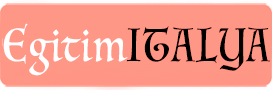
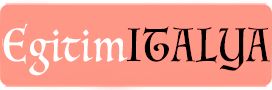










![Combinazione di colori all'interno [Ruota dei colori> Tabella] + Esercitazione La combinazione di colori all'interno](/wp-content/uploads/2017/11/29595a5aabea1745391e37b7708a9a9d.jpg)